Nếu một ngày, máy tính của bạn đột nhiên xuất hiện lỗi máy tính không Shutdown được thì bạn phải khắc phục như thế nào? Nói về nguyên nhân dẫn đến lỗi này thì có rất nhiều: Do có chương trình/ứng dụng đang chạy ngầm, xung đột phần mềm, driver máy tính bị lỗi, tính năng Fast Startup bị lỗi hoặc do virus gây ra. Khi rơi vào tình cảnh này, hầu hết các bạn sẽ lựa chọn cách nhấn giữ nút nguồn (phím cứng) để thực hiện tắt máy.
Tuy nhiên, mình không khuyến khích các bạn sử dụng cách này. Bởi việc tắt đột ngột như vậy sẽ khiến hệ điều hành trên máy tính phát sinh lỗi. Thậm chí, nó còn làm hỏng các linh kiện và phần cứng bên trong máy tính. Vậy làm thế nào để có thể khắc phục lỗi máy tính không Shutdown được đây? Tất cả sẽ được giải quyết trong bài viết này.
Mục Lục
Sửa lỗi máy tính không Shutdown được
Cách 1: Sử dụng tổ hợp phím để tắt
Nhấn giữ phím Shift –> Rồi tiến hành Shutdown (Tắt máy).
Cách 2: Sử dụng lệnh tắt máy
Mở hộp thoại cmd lên –> Nhập lệnh shutdown /s /f /t 0 –> Rồi nhấn Enter là xong.
Cách 3: Gỡ bỏ phần mềm xung đột trên máy
Khi đã thực hiện xong 2 cách trên nhưng vẫn không thành công thì bạn nên kiểm tra xem dạo gần đây bạn có cài thêm phần mềm nào vào máy không? Nếu có thì nên gỡ bỏ phần mềm đó đi.
Cách 4: Tắt tính năng khởi động nhanh (Fast Startup)
– Bước 1: Vào Control Panel –> chọn System and Security
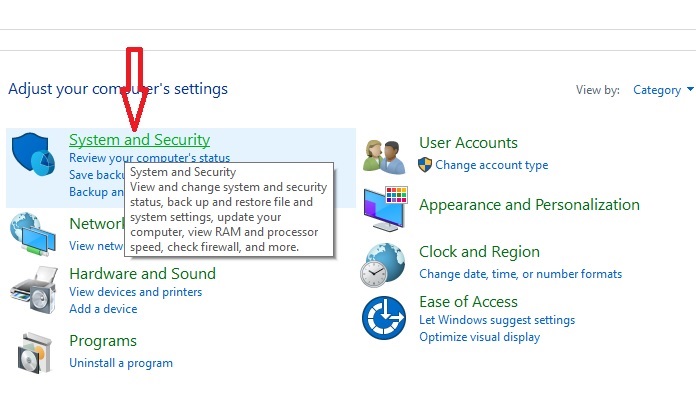
– Bước 2: Tại mục Power Options –> Các bạn nhấn chọn Change what the power buttons do
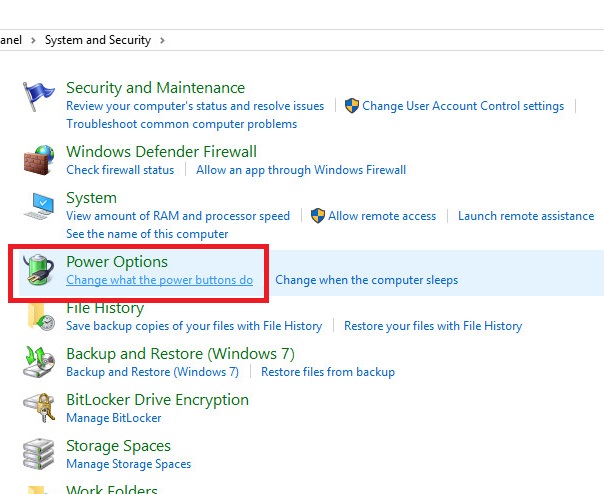
– Bước 3: Tiếp đến nhấn vào Change settings that are currently unavailable (Nếu có) –> Chọn Shutdown tại phần When I press the power –> Kéo xuống dưới, bỏ dấu tick tại ô Turn on fast startup –> Rồi nhấn Save changes để lưu lại.
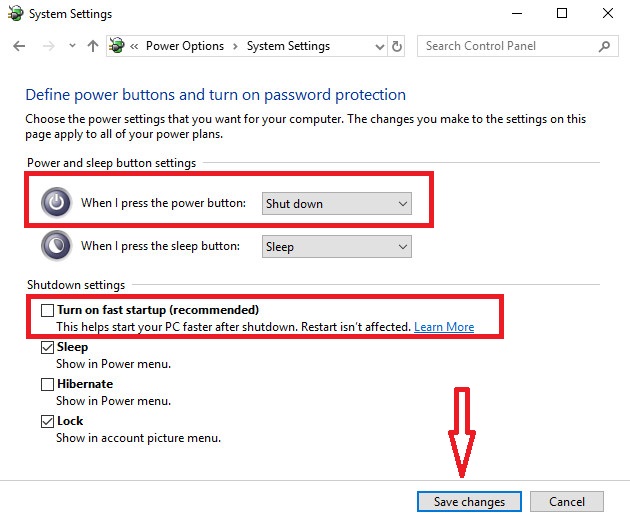
Cách 5: Tắt các dịch vụ Service hoặc Process đang chạy ngầm
– Tắt các dịch vụ Service không cần thiết hoặc đang chạy ngầm:
- Mở hộp thoại Run lên (Windows + R ) –> Nhập lệnh msconfig –> Rồi nhấn Enter.
- Chọn tab Services –> Tick vào ô Hide all Microsoft services để ẩn các Service của microsoft. Tiếp đến, nếu muốn tắt ứng dụng nào thì bỏ dấu tick tại ứng dụng đó –> Rồi nhấn Apply –> OK để áp dụng.
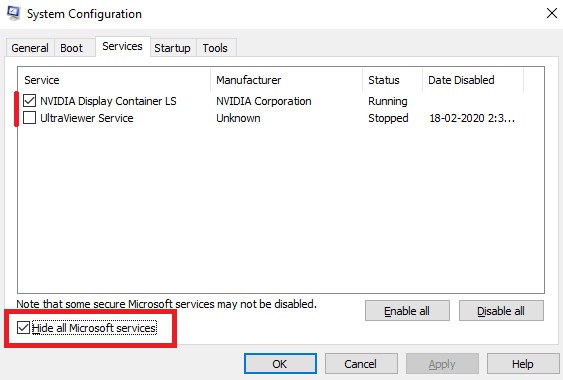
– Tắt các ứng dụng/phần mềm đang chạy ngầm
- Xem chi tiết cách thực hiện TẠI ĐÂY.
– Khởi động lại (Restart) máy tính –> Rồi tiến hành tắt máy.
Cách 6: Xử lý lỗi do virus, Malware gây ra
Nếu bạn nghi ngờ máy tính của mình đang bị nhiễm Virus, Malware thì cách tốt nhất là sử dụng phần mềm diệt Virus để loại bỏ mã độc và làm sạch máy tính.
Sau khi kiểm tra và quét xong Virus, các bạn khởi động lại máy tính –> Rồi thực hiện tắt máy.
Cách 7: Cài Driver mới cho máy tính
Nếu Driver không tương thích với máy tính cũng sẽ khiến máy tính bị lỗi không Shutdown được. Cách khắc phục cũng đơn giản thôi, các bạn chỉ cần cài hoặc cập nhật lại Driver mới là được.
– Các bạn có thể chọn cách cài driver offline bằng phần mềm WanDriver 7
– Hoặc cài thủ công
- Nvidia: https://www.nvidia.com/Download/index.aspx
- Intel: https://downloadcenter.intel.com/
Cách 8: Cài lại hệ điều hành mới
Nếu đã áp dụng hết tất cả các cách ở trên nhưng vẫn không thể khắc phục được lỗi này thì các bạn chịu khó cài lại Win xem sao. Trường hợp xấu nhất dù đã cài lại hệ điều hành mới nhưng vẫn không thể sửa được lỗi này thì chỉ còn cách đem ra thợ để họ kiểm tra thôi!
Lời kết
Với những lỗi thông thường thì các bạn chỉ cần sử dụng cách 1 hoặc cách 2 là đã có thể giải quyết được lỗi này rồi. Một số trường hợp thì cần phải tắt tính năng Fast Startup. Nếu gặp phải lỗi quá nặng thì nên thử cài lại Win. Nếu đã áp dụng hết 8 cách trên rồi nhưng vẫn không khắc phục được thì nên đem ra cửa hàng sửa chửa máy tính uy tín để họ kiểm tra. Chúc các bạn thành công!














